Lors de la réalisation d’un fichier d’aide, manuel d’utilisation ou livre électronique, il est non seulement important de fournir des traductions en fonction du public cible, mais aussi d’utiliser les mots appropriés en fonction des langues des lecteurs. Prenons le mot “couleur” comme exemple : “color” est l’orthographe appropriée pour l’Anglais Américain tandis que “colour” l’est dans toutes les autres variantes principales de l’Anglais. En tant que rédacteur technique, la prise en charge de plusieurs variantes de langage peut occasionner des complications et du travail additionnel afin que la documentation entière soit exempte d’erreurs. Heureusement, l’outil de création d’aide HelpNDoc rend cette tâche simple et rapide grâce aux espace réservés variables et à son puissant système de version.
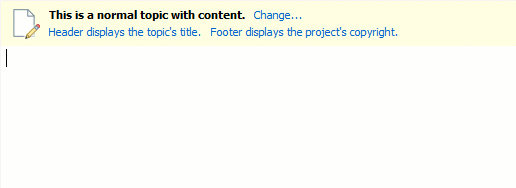
Utilisation des espaces réservés variables
Les espaces réservés variables sont stockés et gérés depuis la bibliothèque du projet. Ils peuvent être ré-utilisés dans n’importe quel chapitre et leur valeur actuelle sera utilisée pour générer la documentation finale.
Tout d’abord, créons un nouvel espace réservé variable dans la bibliothèque de notre projet. C’est très facile :
- Dans l’onglet “Accueil” du ruban de HelpNDoc, dans le groupe “Bibliothèque”, cliquez sur “Ajouter un élément”
- Cliquez sur “Ajouter une variable”
- Saisissez un nom d’élément, tel que “Colour-Term”
- Saisissez la valeur par défaut de l’élément, telle que “colour”
Nous pouvons maintenant insérer cet espace réservé variable dans n’importe quel chapitre, au besoin. Il y a plusieurs façons de le faire :
- Sélectionnez l’élément dans la bibliothèque et placez le curseur à l’endroit où il doit être inséré dans le chapitre. Dans l’onglet “Accueil” du ruban, dans le groupe “Bibliothèque”, cliquez sur “Insérer dans le chapitre”
- Placez le curseur à l’endroit où il doit être inséré dans le chapitre, faites un clic-droit avec la souris sur l’élément de la bibliothèque dans le panneau Bibliothèque, puis cliquez sur “Insérer dans le chapitre”
- La façon la plus rapide : Tout en saisissant du texte dans l’éditeur de chapitre, commencez par taper un point d’exclamation “!” et appuyez sur le raccourci clavier CTRL + ESPACE, continuez par renseigner le nom de la variable “Colour-Term” et appuyez sur entrée lorsqu’elle est sélectionnée pour l’insérer dans le chapitre
Générer plusieurs variantes de documentation
Une fois la documentation écrite, le puissant système de version de HelpNDoc peut générer plusieurs formats et variantes pour différents publics cible.
Nous pouvons maintenant produire les fichiers de documentation pour les utilisateurs finaux. HelpNDoc peut produire plusieurs formats de documentation, dont les fichiers d’aide CHM, les sites Web HTML réactifs, les documents Word et PDF, les livres électroniques EPUB et Kindle et les fichiers d’aide Qt. Il peut également produire de multiples variations de ces formats de documentation grâce à son puissant système de version.
Créons deux versions HTML pour différentes orthographes Anglaises et remplaçons notre variable :
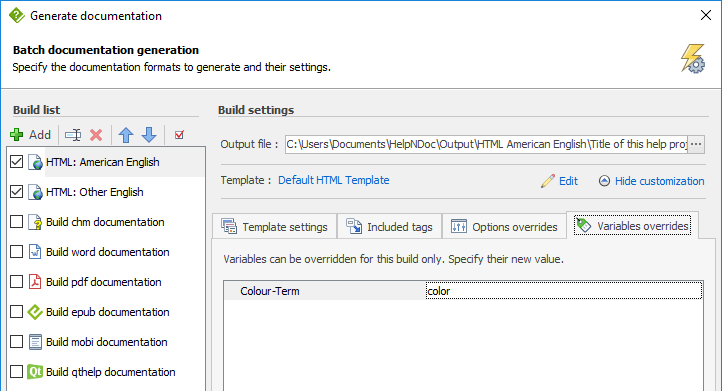
- Parcourez le guide étape par étape comment créer une nouvelle sortie de documentation à publier pour apprendre à créer une nouvelle construction
- Ensuite, accédez aux paramètres de constructions
- Remplacez la valeur de la variable “Colour-Term”
- Générez la documentation
HelpNDoc créera automatiquement deux variantes de la documentation, une utilisera le terme approprié pour l’Anglais Américain et l’autre ciblera toutes les autres variantes d’Anglais.
Aller plus loin avec la ligne de commande
Une fois les versions définies et activées, HelpNDoc les générera automatiquement à la demande. Mais, ce n’est pas la seule façon de remplacer les variables.
Une alternative à la création d’une version pour chaque variation est d’exploiter la prise en charge de ligne de commande étendue de HelpNDoc : la commande build peut être utilisée avec l’argument -v pour remplacer une variable. C’est particulièrement utile dans un système de construction automatisé et un témoignage de polyvalence de HelpNDoc :
hnd5.exe project.hnd build -v=“Colour-Term:color”
HelpNDoc inclut davantage de fonctionnalités pour simplifier et accélérer le processus de rédaction d’excellents fichiers d’aide, manuels d’utilisation ou livres électroniques. Téléchargez de ce pas votre copie gratuite pour commencer !
Voir aussi...

Maîtrisez la Structure de votre Documentation avec le Puissant Éditeur de Table des Matières de HelpNDoc
Au cœur de chaque projet de documentation se trouve l’éditeur de table des matières (TOC) de HelpNDoc, un outil étonnamment simple mais incroyablement puissant conçu pour simplifier l’organisation du …
Lire la suite →
Maîtriser les mises à jour de contenu avec les outils de recherche et de remplacement de HelpNDoc pour les rédacteurs techniques
Êtes-vous fatigué de la lutte constante pour maintenir la documentation cohérente, à jour et sans erreur ? Pour les rédacteurs techniques et les auteurs de contenu, relever ces défis peut être une …
Lire la suite →
Transformez votre salle de classe avec HelpNDoc : l'outil ultime de la rentrée pour les enseignants et les étudiants
À l’approche de la rentrée scolaire, les enseignants et les étudiants sont à la recherche d’outils susceptibles de simplifier la création de contenu, d’améliorer la collaboration et d’enrichir …
Lire la suite →
Comment Personnaliser la Position et la Taille Initiales des Fichiers d'Aide CHM
Créer des fichiers CHM (Compiled HTML Help) avec HelpNDoc est un jeu d’enfant, grâce à son interface conviviale et à ses puissantes fonctionnalités. Dans cet article, nous examinerons comment vous …
Lire la suite →